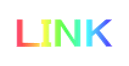|
 |
Ⅱ 科学(Musical life) 50:Presonus作曲=Studio One★Studio one Studio One Artistを使った作曲方法について解説。 ※動画共有サイトでの音楽利用(JASRAC) <目次> 【1】Studio Oneでの作曲手順 【2】Presense楽器の選択 【3】外部から音声取り込み 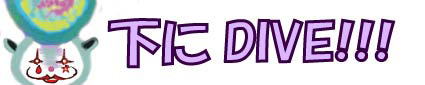 ★更新:2024/5/1 ★文字数:約7400字(OK) 『Studio One』   最も普及しているDTMソフトの1つ。世界中の数十万のミュージシャンが使用。 いくつか種類があり、無償版もあるが、Amazonでは中級者向け以上の有償版を購入できる。 |
【1】Studio Oneでの作曲手順(1)心でイメージして作曲する (2)楽器を決める ・楽器決めて左にドラッグ (3)音符=ピアノロール作る ★右下の「編集」をクリック ・メロディ用とリズム用、2つ以上使用するのがベター ・高音域と低音域のバランスつける ❶メインメロディ作る ・楽器は基本2つ使用。丸ごとコピーではなく、音程ずらしてハモリをつけたりする ❷リズムつける (4)何回もリピートして修正する ・スピーカーで聴く・イヤホンで聴く ・違和感感じたら修正 ・リズムがずれてたら修正 ・時間おいて聴く ・他の曲と聴き比べる |
【2】楽器の選択Ⅰメインメロディにおすすめ (1)主旋律におすすめ ・Analog Strings&Flute(Combination):雄大・響きあり ・Dreamland(Combination):ミステリアスな音色 ・Guitar&Flute(Combination) ・String Vox(Combination):雄大・響きあり ・Whistle(Winds&Brass):笛 ・Music box(Percussion):落ち着いた音色 ・Xylophone(Percussion):軽めのチロチロ音 ・Far Flsa(Keyboards):ゲームっぽい音 ・Accordian(Keyboards):キーボード音 ・Analog Bell(Synths):鈴のように響く音。ハリーポッターのような曲に ・Sawz Hard(Synths):ゲームっぽい音 ・Pan Flute(Winds&Brass):涼やかな音色 (2)副旋律におすすめ ・Steel Drum(Percussion):単発でいい音 ・10 Celli Legato(Strings):優雅な音色 ・Ahhs(Vox):女性のバックコーラス ・Choir Girls(Vox):女性のバックコーラス Ⅱ リズム(伴奏)のおすすめ (1)ドラム(Drum kits)のおすすめ ・Brothers Kit:面白い音が混じる ・Dance drums ・ElectromiX:ピロピロ音あり ・Construction:重めの音充実 ・Dance Bass:電話音プーなどの音ある ・Funky Kit:愉快な音が多い ・Standard Kit:クリスマスの鐘のような音がある ●ElectromiX:ピロピロ音あり ・「ピロピロ音」ががトランス系の曲の〆に合う (2)バス(Bass)のおすすめ ・303 Bass:とりあえずバスはコレ! ・303 Saws:ビョンビョンした低音 ・Analog Chiffer:低音をかっこ良く響かせたいときに ・Analog Planet:ズシリとした控えめな低音 ・Big Taurus:間延びした音 ・Dance Bass電子音 ・Funky:ビョンビョンした音。 ・Hybrid Phased:ビョンビョンした音。 ・Moog Bass:渋くて重い音。 ・Talky Basics:バスにしてはクリアーな音。 ・T-Dance:ギターっぽい音 (3)Guitarのおすすめ ・Country Guitar Ⅲ 効果音のおすすめ ●Effects効果音 ・Applause:拍手・土崩れ ・Confussion:斬撃音等 ・GunShot:銃撃・破壊・地響き ・FX:脱出・ビーム剣 ●Vox効果音 ・Choir&Ahhs:怪物吠え声 ●Percussion効果音 ・Toke Set:ゲームで選択する音 ●Keyboards効果音 ・Rock O Rama:ビーム音 ------------------------------------------------------------------------ ●Combinations ピアノやストリング、ギターなどを組み合わせたハイブリッドな音。メインメロディに使える。 ・Acoustic Pad:残響が大きい音。極端に高い音は出ない ・B3&EP:低音から高音までピアノ+木琴っぽい音で使える ・Dreamland:木琴ぽい音。かなりの高音域まで対応。 ・EP&Strings EP:芯もあり響きもある音。 ・Guitar&Flute★:魔法の国のような明るい音。 ・String Vox:芯があり響きがかなりある音 ・Wurly&B:キーボードのような音 ●Drum Kits ドラム。リズムを作るために重要な役割を果たす。 ・Basic Kit:とりあえずドラムはコレ!低音~高音で豊富なバリエーションがある。 ・Brazilian Kit:薬缶を叩くような軽めの音が多い。 ・Classic Kit:軽めの音から重めの音までアリ ・Construction:大きめの音や面白い音が混じる ・Dance Drums:リズミカルなドラム ・ElectoromiX:ピコピコ音や電子音が混じる。 ・Funky Kit ・Garage Jam:低めで大きい音あり ・Gritty 909:エッジのきいたドラム音 ・Hip Hop Kit:低音メイン。重く響く音。 ・Natural Kit:バランスがいい。 ・Percussive Kit1:強めの打ち込み音多い。 ・Salsa Kit:軽めの音が多い。 ・Stadium Kit:高音部に犬の鳴き声 ・Stereo Spread:バシッと決まる音あり ●Effects 効果音に適す。メロディには不向き。 ・Applause:土崩れや拍手の音などマルチに使える。 ・Chopper:物が落ちたときの音。 ・Ghosts:話すような音で長く続く。 ・Psycho Chickets:ビンタの音など ●Guitar 各種ギター ・Country Guitar:落ち着いた音色 ・Distorted Guiter:寸止め音。かっこいい ・Electric Guiter Mute:落ち着いた音色から高い音まで出る ・Full Strat:低音~高音ギター ・Guiter Harmonics:音高め。機械的、ピコピコ音。 ・Jazz Guitar:控えめな音 ・Overdriven Gtr:かっこいい ・Phatt Paul:音はっきり ●Keyboards メイン・サブメロディに ・Grand Piano:ピアノの音色を出したいならコレ! ・Harmonica:ハーモニカ ・Harpsichord:濁音混じりの音。 ・Organ1:電子音 ・Plastic Organ:揺れのない電子音 ・Pop Rhodes:はっきりとした音 ・Solina:いかにもキーボードの音 ・StudioDyno:木琴のような音 ●Percussion 太鼓や木琴の音。サブメロディとして使える。 ・Ashiko:軽めの打ち込み音。 ・Celeste:重い木琴の音 ・Clay Tones:芯のある打ち込みの音 ・Koto:和風 ・Marimbus:木琴のような音 ・Music Box★:かわいらしい木琴のような音。 ●Strings オーケストラ風の迫力のある残響を入れたい曲に。メインメロディよりはサビのバック演奏として盛り上げるのに使うのが得策。 ・10 Celil Legato:よく響く音 ・Fiddle:弾力性のあるぼよんぼよんした音。 ・Hammer Dulcimer:和風 ・Matrix Strings:男らしいストリング。 ・Solo Strings:バイオリンのようなビブラート音。 ・Tremolo Strings:あまり響かないが面白い音 ●Synths シンセ。残響のある音から癖のある音までマルチに使える ・Analog Bell:鈴のように響く音。ハリーポッターのような曲に ・Bigpad:残響がすごい音。 ・Prophet V Brass:ブラスの音。 ・Saws Hard:ゲームのような音。 ・Se Overdrive:少し歪みのある音。不穏な感じを出したいときに ・Soft Trace:少し怖い感じの音。 ・Wormy:かわいい音 ●Vox 人の歌声のような音が作成できる。コーラスなどによい。 ・Choir&Ahhs:分厚いコーラス ・Gothic:重厚なコーラス ・Tron Boys:不思議系。あまり響かない音。 ・Tron Men:男コーラス。響かない音。 ・Tron Women:女コーラス。あまり響かない。 ●Winds&Brass メインメロディの主軸になる楽器が多い。 ・Alto Sax:ビブラートがかかるのどかな音。 ・Bagpipe:愉快な音。 ・Bari Sax:愉快な音。ハーモニカ風。 ・English Horn:ビブラートがかかる重厚な音色 ・Flute:メインメロディ推奨。ビブラートがかかる綺麗な音色。 ・Oboe:ラッパ+笛 ・Pan Flute:甲高い音に。 ・Ocarina:綺麗な笛の音。 ・Shakuhachi:明瞭な音。 ・Shenai:ビービーいう切ない音 ・Tenor Sax:ほんわかした音。 ・Tronbone:高音域が少ない ・Trumpet:ラッパみたいな音 ・Tuba ・Whistle★:メインメロディ推奨。笛のような綺麗な音。 (2)ピアノロール作成 本番。実際に楽譜を作る。楽器ごとに楽譜切り替えが必要な為、楽器を切り替えたいときは右のメニュー「インストゥルメント」から選択しなおす。 ●メインメロディ作成 曲の根幹になる。曲への集中力を高める為、まずはメインメロディだけに集中して作成する。 ・音に厚みと美しさを出すため、複数の楽器でメロディーをはもらせる。 ・バーの長さに気をつけよう。音の長さや感覚でリズム感や聞こえ方がまるで違う ●サブメロディ作成 メインメロディのバックに挿入する別メロディ。曲が単調にならないようにする効果がある。 ●ドラム・ベース作成 メインメロディを作った後、リズムをつける為にドラム、低音をつける為にベースを作る。音を2つくらい重ね、一定のパターンで繰り返して作る。 ベースは低音パート。ドラムパターンのコピーから作る。 ●各種調整 ・クオンタイズ(節の区切り)の推奨は1/64 ・テンポ調整。画面下の数字が初期設定では「120」になっているが、数字を上げればテンポアップ、数字を下げればテンポダウンできる。 ・楽譜の拡大縮小。「トラックの右列のバー」のところでマウスをホイールすると拡大縮小できる。 ・トラックごとの音量調節。上部トラック内のゲージをいじることで調節可能。 ●ショートカットテクニック ・「矢印ツール」でコードコピペ、まとめて消去できる。特にドラムは同じパターンを繰り返すため分割ツールで範囲指定し、コピペすると大幅な効率短縮になる。意図しないところにペーストされた場合は「矢印ツール」で範囲選択し、移動させる。消しゴムツールや分割ツール使うより矢印ツールの方が万能。 ・音間違えたら「ctrl+Z」で修正 (3)再生テスト→保存 楽譜作成→再生テストは画面下の「再生マーク」から。音程のズレがないか、違和感がないか確認する。 ●再生テストして修正する 超重要。楽譜をつけては、違和感ないか確認のため何度も再生し、確かめる。効率短縮の為最初からではなく、確認したい部分から「上の数字バー」のところをクリックして再生し、確認。 ・音程のズレがないか確認する。高いと感じたら低く、低いと感じたら高く修正。 ・リズムのズレがないか確認する。速いと感じたら遅く、遅いと感じたら速く修正する ●保存して「書き出す」 画面上部「ファイル」→「別名で保存」(「ctrl+S」)→分かりやすいファイル名にする。 曲が完成したら、iTunesに取り込む、動画用にアップデートするなどができるようにする為、楽曲を「書き出す」必要がある。ファイル形式は「MP3」や「Wav」。 ・方法は、画面上部のゲージ枠のところをドラッグして範囲指定し、「ソング」→「ミックスダウンをエクスポート」 ・書き出すときは大きめの音量で保存!編集するときは耳に優しい音量でよいが、書き出すときに音量下げたまま保存すると、通常音楽データとして再生したときに小さく聞こえてしまう。但し音量上げすぎると音割れする為、適切な音量に調整する。 ●他の曲と聴き比べる 書き出した後、音楽プレーヤーで再生できるようになるので、何度か時間をおいて再生したり、他の曲と比べて品質に問題ないか確認する。 (4)トラブル対処、注意事項 「Studio One」を使用するにあたって注意すべきこと。 ●インストゥルメントから楽器を選べない!? 通常インストゥルメント→「Presence」→「Artist Instruments」から楽器選べるのだが、たまに何らかの操作で「Presence」が消えることがある。これを復活させるには右クリックして「リセット」をクリック。 ●Studio Oneを起動時、USBイヤホンを接続しているとYoutubeなどで音が出なくなる! Youtubeなど別のアプリで音楽を再生するときは、「Studio One」を終了してから行う。 ●デバイスとサンプルレートが一致してないとエラーが出る デバイス(パソコン)と周波数の値(〇kHz)を一致させる必要がある。 新規ソングの場合、「新規ソング」→「サンプルレート」 既存ソングの場合、上のメニューの「ソング」→「ソング設定」から ●ペーストされない!? たまにペーストされない…かと思いきや、同じ場所に重なってペーストされていて気づかないパターンがあるので注意。 ●動画アップロード時はStudio One内との音量差に注意! Studio One内で聴くと音量大きく聞こえても、エクスポート→動画アップロード時は逆に小さく聴こえたりする為、編集するときは適切な音量で作業し、書き出すときに鼓膜が破れない範囲の音量で保存する。 ※参考サイト ・Studio One4 Primeの使い方(ぼべりーの作曲日記) |
【3】生音を録音し編集するStudio Oneソフト内で作り出せない音源の収録と、それをStudio Oneソフト内に取り込む方法。 Ⅰ 外部で録音する レコーダーを使うか、レコーディング機材を使うか。 (1)マイクと専用機材を使って録音する ・Adobe Auditionなどの録音ソフトで録音できる バンドの演奏、歌声の収録、声優のナレーションなど綺麗に録音したい場合は、マイクやUSBケーブル、マイクケーブル、オーディオインターフェイスといった機材を使い、スタジオなどで本格的に収録が必要になる。方法は下記の通り。 ・USBマイク→USBケーブル→録音端末(スマホやPC、ゲーム機) ・マイク→オーディオインターフェイス→録音端末(スマホやPC、ゲーム機) ●USBマイク USBマイクとは、USBケーブルを使ってスマホなどに接続し、録音できるマイクのこと。オーディオインターフェイス不要。 ●オーディオインターフェイス マイクや楽器をPCやスマホに接続するための機器。PCやスマホに音声を取り込み、音楽制作ソフトを介して録音ができる。 ※参考サイト ・自宅でナレーション収録するマイクや機材ならコレ!(島村楽器) (2)ウェブ素材を使う ・「〇〇 効果音」で検索 ・フリー素材も結構ある (3)スマホや録音機を持ち歩いて録音する スマホの録音系アプリや小型のレコーダーを使って録音する。メリットはどこでも手軽に持ち運びでき、どこでも録音できることだが、下記問題点がある。 ・周囲の不要な音(話し声、車の音、エアコンの音など)も拾ってしまう 上記対策としては、なるべく静かな場所で録音するのみが対処法となる。 Ⅱ 外部音声をStudio Oneに取り込む ・wavファイルならなんでも取り込み可能 ★Studio One開いて外部ファイルをドラッグするだけ 『USBスタンドアロンマイク HMIS1X-XX-BK』:HyperX   パソコンやゲーム機にUSB接続し、自身の声を収録することが可能。最適な位置に固定できる柔軟なスタンドがあり、ミュート機能もあり。2年間保証つき。    |
|
|